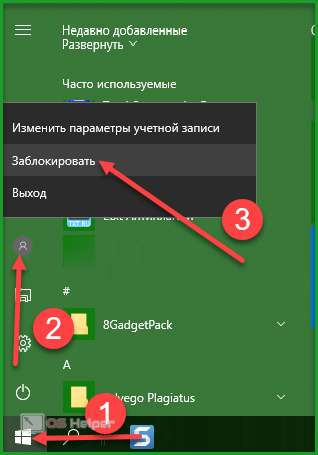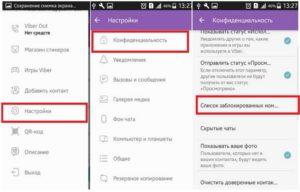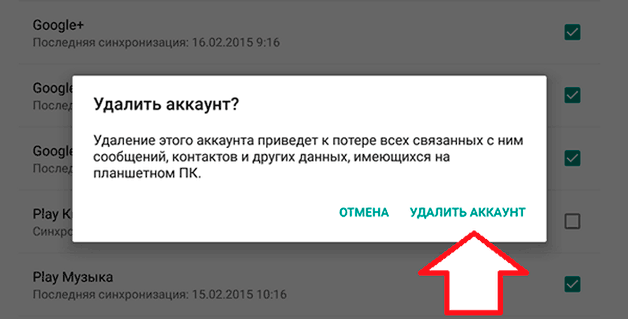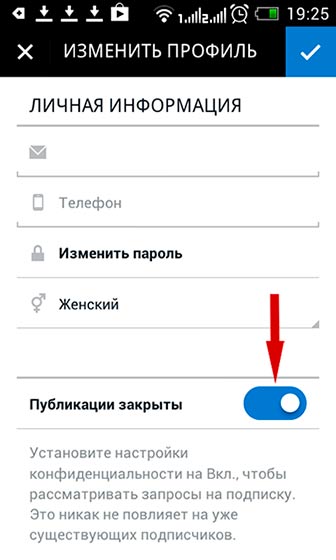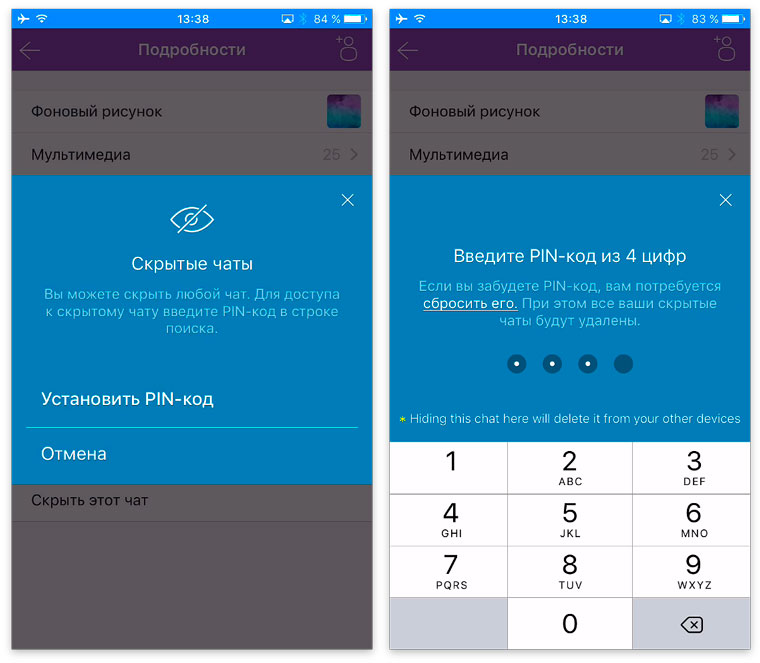Пошаговая регистрация в вайбере на компьютере и телефоне
Содержание:
- Как зарегистрироваться в Viber приложении
- Основные преимущества и недостатки
- Почему Вайбер не активируется. Причины проблемы и что делать
- Как создать профиль на компьютере?
- Viber регистрация на телефоне: пошаговая инструкция
- Какие проблемы могут возникнуть?
- Настройка параметров
- FAQ
- Регистрация на Android
- Начало работы группы
- Как зарегистрироваться в viber без телефона?
Как зарегистрироваться в Viber приложении
Что такое регистрация в Viber Messenger? Это заведение нового аккаунта внутри системы Viber. Она несложна и обычно проходит без проблем. Условно ее можно разделить на несколько этапов:
- первоначальный запуск приложения. На первом этапе будет предложено вести в специальное поле номер мобильного телефона;
- на указанный номер поступит бесплатное СМС, содержащее четырехзначный код доступа;
- этот код потребуется ввести в еще одно поле в рабочем окне Viber на мобильном устройстве;
- если код был введен верно – начнется работа мессенджера, можно будет им нормально пользоваться.
Перед регистрацией, установите нужную версию Viber:
- Скачать Viber Бесплатно для компьютера
- Скачать Viber Бесплатно для телефона
Внимание! На введение кода дается всего три попытки. Если он будет введен неверно три раза – аккаунт на данном номере блокируется на сутки
Сделано это из соображений безопасности, чтобы было невозможно сфальсифицировать код простым перебором всех возможных четырехзначных чисел.
Однако бывают случаи, когда код доступа по каким-либо причинам не приходит на телефон. Можно, конечно, написать письмо в службу технической поддержки пользователей, однако можно и воспользоваться помощью робота. Он позвонит на указанный номер и продиктует код.
Регистрация Viber Messenger на компьютере
К сожалению, в Viber регистрация на компьютер не предусмотрена. Хотя и существуют официальные клиенты для ПК, ни один из них не позволяет создать аккаунт «с нуля». Для этого все равно потребуется сначала скачивать и устанавливать Viber для мобильного устройства, активировать свежую учетную запись, а уж затем номер, указанный при регистрации, вводить в компьютерной версии. Впрочем, существует метод, который позволяет обойти данное ограничение, но это все равно не регистрация Viber без телефона в полном смысле.
Речь, разумеется, идет об эмуляторе.
Сначала потребуется скачать и загрузить эмулятор той или иной мобильной операционной системы, затем непосредственно мобильный файл и уж после этого установить мобильный Viber в рабочую среду эмулятора. Уже запущенный в эмуляторе, Viber будет «думать», что на самом деле работает на мобильном устройстве, но все равно запросит номер телефона для регистрации. И обойти данный этап совершенно не представляется возможным.
Впрочем, номинально задача будет выполнена: произойдет регистрация нового аккаунта в Viber, который был запущен именно на компьютере. Таким образом, регистрация Viber без телефона все равно невозможна.
Основные преимущества и недостатки
Сумасшедший успех проекта заключается в простоте использования и доступности. При установке требуется ввести только номер мобильного телефона. Это необходимо сделать один раз, активация происходит с помощью СМС либо автоматически.
Плюсы
- высокое качество воспроизведения звуков;
- оперативная доставка сообщений;
- кроссплатформенность;
- экономия ресурса батареи;
- отсутствие рекламы;
- не нужен пароль для входа;
- контакт добавляется автоматически.
Минусы
- не умеет передавать документы, как Skype;
- в Вайбере нет полноценной веб версии;
- видеосвязь (есть пока только на клиенте под Windows).
В отличие от программы Skype, где контакты нужно искать самостоятельно, в Viber они автоматически появляются из телефонной книги. После установки приложение проверяет уже имеющиеся контакты в телефоне и выявляет те, у которых уже установлено приложение Viber. Об этом вашему контакту приходит уведомление. После установки в мессенджере уже есть список контактов, их уже не нужно специально искать и добавлять вручную.
Видеосвязь в Viber до недавнего времени не поддерживалась. В июле 2016 года вышло обновление для ОС Windows 10, это расширило возможности приложения. Владельцы ПК и смартфонов с данной ОС уже смогут видеть своего собеседника.
Номер мобильного вводится только один раз, все данные мгновенно синхронизируются между всеми устройствами, привязанными к смартфону. Вайбер для ПК пользуется популярностью у тех людей, кто много времени проводит ежедневно за стационарной машиной.
Изначально приложение создавалось под мобильные платформы, поэтому оно потребляет намного меньше ресурсов, чем Skype. В нем для вас доступны бесплатные и платные стикеры. Их огромное количество и оно постоянно растёт.
Благодаря простоте создания чатов возможно одновременное общение с несколькими либо с большим количеством абонентов одновременно.
Почему Вайбер не активируется. Причины проблемы и что делать
Иногда происходит сбой активации. Программа не открывается или выдает ряд ошибок.
Причины этого разные, однако самые распространенные следующие:
- Неправильно указанный номер. Тщательно проверьте введенные цифры и код страны. Не дублируйте последний, так как он указывается автоматически.
- Оператор находится в роуминге. За границей функции оператора сотовой связи ограничены. Снять ограничения можно в настройках, однако тогда за входящие звонки будут взиматься деньги. Активация в этом случае доступна только с помощью смс, получать которые можно бесплатно. Чтобы избежать проблем, подключите аппарат к Wi-Fi.
- Отсутствие соединения с Интернетом. Плохое соединение не позволят совершать даже элементарные операции. Перезагрузите сеть, телефон.
- К номеру уже привязан Вайбер. К одному номеру невозможно привязать два аккаунта. Попытайтесь вспомнить пароль к уже существующему аккаунту или возобновить его.
-
Неактивный номер. Если номер только что приобретен, но еще не активирован – приложение не зарегистрирует аккаунт. Для начала введите в действие сим-карту, выполнив ряд несложных операций (звонок, отправка смс, подключение Интернета). Такая проблема будет с номером, у которого истек срок использования. Это случается в том случае, если счет сим-карты не пополняется в течение одного года.
- Ошибка: registration can t be completed вайбер – «регистрация не может быть завершена». Это свидетельствует о том, что программа не завершает действие по технической причине (сбой работы системы, приложение не обнаруживает сервер на устройстве пользователя, неактивный программный код, обновление версии на сервере производителя). Такое случается при регистрации на планшете или компьютере с номером другого устройства. В этом случае нужно повторить попытку через некоторое время, возможно – пересмотреть настройки или подтвердить регистрацию с помощью сканирования фото (QR).
- Пиратская версия. Устанавливать программу необходимо с официального сайта разработчиков. Даже в Play Маркет и App Store может находиться пиратская версия. Поэтому зайдите на сайт разработчика, выберите версию для устройства. Только после этого загрузите приложение.
- Не приходит код. Изначально проверьте указанный номер. Если с ним все в порядке – повторите запрос через несколько минут или выберите подтверждение с помощью звонка. Если оба варианта не работают – повторите запрос через несколько минут или часов.
- Неверный код. Подтверждение пришло, однако приложение считает его неверным. Это сбой, решить который могут только сотрудники технической поддержки. В этом случае повторите попытку через несколько часов.
- Отключена возможность получать сообщения и звонки на телефон. В некоторых моделях смартфонов есть ограничитель для работы приложений. Чтобы снять запрет, зайдите в «Настройки» – «Установленные приложения». Найдите Вайбер и откройте. В разделе «Разрешения» и «Управление разрешениями» подтвердите возможность использовать смс, звонки. Также очистите кэшированную память. Это позволит ускорить производительность аппарата и избежать зависаний.
- Два вайбера на одном телефоне. Из-за этого происходит сбой отправки кода для активации.
А что, если не приходит код активации Viber? Используйте четыре уникальных совета, которые подходят к большинству проблем:
Проверьте номер, указанный в системе. Тщательно пересмотрите код страны, код оператора сотовой связи.
Проверьте подключение к Интернету
Обратите внимание на настройки, скорость передачи данных (для этого в смартфоне есть специальная функция «Изображать скорость сети») и подключение к провайдеру.
Пересмотрите особенности роуминга. Уберите запреты, ограничения. Для этого зайдите в настройки телефона – «СИМ-карты и мобильные сети» – «Интернет роуминг»
При нажатии на функцию «Роуминг» выберите особенность передачи данных – всегда, для исключений – никогда.
Измените настройки самого смартфона, планшета. Разрешите приложениям совершать звонки, отправлять сообщения, пользоваться интернетом. Для этого в настройках выберите раздел «Системные приложения», далее «Сервис» – «Разрешения» – «Разрешения приложений», найдите Вайбер. Активируйте все пункты.
Если даже после этого выдается ошибка – обратитесь к службе технической поддержки. Отправлять запросы можно независимо от времени суток.
Как создать профиль на компьютере?
Чтобы зарегистрироваться в Вибере на компьютере, вам потребуется выполнить практически такие же действия, как и в предыдущей инструкции. НО: учтите, что пользование мессенджером в таком формате возможно лишь в том случае, если он уже установлен на мобильном девайсе. (То есть без телефона на ПК создать аккаунт не получится.)
2. Щёлкните кнопку «Загрузить Viber».
3. Запустите с правами администратора загруженный инсталлятор.
Viber – это необычайно популярный сервис. Программный продукт устанавливается на мобильные и стационарные устройства. Скачать утилиту можно совершенно бесплатно. Главное требование – иметь постоянное соединение с интернетом.
Разработчики Viber постарались создать такое приложение, которое подарит безграничные возможности для общения с абонентами, установившими эту утилиту на Android или ПК. Звонить и переписываться можно в любое удобное время. Программа позволяет общаться в любое время, в любой точке планеты.
Посредством этого сервиса можно не только отправлять текстовые сообщения, но также делиться фотографиями, обмениваться видеороликами и прочим медиаконтентом. Услуга эта является бесплатной. Именно поэтому софт пользуется такой популярностью, что заставляет серьезно понервничать операторов мобильной связи.
Регистрация в Viber
Пользоваться этим сервисом могут любые абоненты. Достаточно скачать приложение на Android или ПК. Мгновенная установка произойдет без участия пользователей. Необходимо лишь указать на какое устройство совершается установка. Этот многофункциональный программный продукт скачали миллионы пользователей со всего мира. Универсальная утилита открывает новые возможности в общении.
Процедура регистрации также проста. Пользователю необходимо указать некоторые данные в момент первого запуска. В обязательном порядке вписывается местоположение и номер мобильного телефона без знака «+» и кода страны, поскольку сервис привязывается именно к этим данным. После на указанный номер приходит сообщение, с помощью которого будет проведена активация созданной учетной записи.
Полученный код активации необходимо вписать в соответствующую строку. Если возникли вопросы о процессе активации, то можно уточнить все моменты, перейдя по указанной ссылке. Также есть возможность выполнить активацию голосовым способом. То есть пользователю не нужно будет ничего заполнять, а просто связаться с оператором и продиктовать все запрашиваемые данные. Выполнить это можно, если войти в настройки приложения.
После звонка робот сразу же сообщит код, состоящий из 4- символов. Для завершения регистрации его необходимо ввести в соответствующее окошко. После этого можно смело открывать собственную учетную запись. Необходимо выбрать аватарку из собственной галереи.
После этого проверяем всех абонентов, кому можно звонить и отправлять сообщения. Если какого-то абонента нет в этом списке, то приглашаем его. Отправляем запрос и ждем, пока он скачает Viber и пройдет регистрацию. После этого придет оповещение о появлении нового абонента, которому можно отныне звонить и писать совершенно бесплатно.
Функционал программы
Утилита является отличным средством, благодаря которому удается совершенно бесплатно быть всегда на связи с любыми людьми. Приложение не ставит перед пользователями ограничения. Viber содержит достаточно много смайлов и стикеров, которые также можно отправлять в сообщениях. Некоторые из них являются бесплатными, а за другие придется заплатить.
В этой программе можно отправлять в одном сообщении 10 фотографий. Утилита позволяет создавать чаты с несколькими абонентами. Таким образом, можно коллективно общаться сразу с несколькими пользователями. Приложение является одним из лучших в настоящее время.
Сложно даже представить, что с Viber очень просто звонить в любую точку земного шара. При этом поддерживается довольно высокое качество связи. Достаточно обеспечить подключение к интернету и можно бесплатно общаться.
Viber регистрация на телефоне: пошаговая инструкция
Работа с вайбером не требует специальных навыков. Для завершения установки достаточно выполнить несколько простых действий.
При первом запуске телефон импортирует все контакты телефонной книги в каталог Viber, что значительно облегчает организацию работы. Напротив абонентов, подключенных к системе, в списке контактов появляется соответствующий значок. С этими людьми можно общаться через вайбер смс или звонками бесплатно. Для остальных, помимо обычной телефонной связи, предлагается использовать Viber Out, но уже на платной основе.
Если смс-ка для активации не приходит?
СМС с кодом приходит в течение нескольких минут после подтверждения отправки введенных данных. Но иногда, даже при корректном заполнении данных, случаются накладки. В таком случае рекомендуется подождать сутки и повторить запрос на получение кода активации. Заказывать оправку кода можно не чаще 1 раза в 24 часа, поэтому если СМС после первого запроса не пришло, второй запрос будет бесполезен.
Какие проблемы могут возникнуть?
При создании нового профиля могут возникнуть проблемы, о которых важно знать. Самая распространенная из них, когда код верификации не приходит
В таком случае причина, скорее всего, заключается в нестабильной мобильной сети, и единственным выходом из ситуации является ожидание.
При этом не стоит перенаправлять сообщения. Вайбер позволяет пройти всего лишь одну регистрацию в сутки, и чрезмерное введение номера может привести к тому, что программа отправит его в черный список, определив, как «спаммера».
Как зарегистрировать аккаунт, если это произошло? Единственное решение, к которому можно прибегнуть, это использовать другой номер.
xn——6kcbabcghy3bdq0cpysercfo2g1fk.xn--p1ai
Настройка параметров
Когда вы создадите группу и закончите с ее оформлением, а главное, зададите тему и название, можно добавить контакты. На правах администратора вы можете не только добавить, но и удалить ненужного человека.
Приглашение участников
Популярность группового чата зависит от количества его участников. Поэтому после того, как группа будет готова, нужно приступить к добавлению контактов и выслать им приглашение. Делается это очень легко:
- Открываете чат с вашей группой.
- Вверху на панели справа возле названия группы будет значок в виде человечка с плюсиком, нажимаете на него.
- На экране появляется список контактов из вашей телефонной книги и при помощи отметки (галочки), выделяете тех, кого хотите пригласить в группу.
- Далее нажимаете «Готово» и всем отмеченным отправляются приглашения.
Если у вас не Андроид, а Айфон, тогда, чтобы контакт был добавлен в ваше сообщество, нужно перейти через кнопку функций (возле названия группы стрелочка вниз) и под информацией о группе выбрать «Добавить участника».
После того как вы разослали приглашения всем желающим участникам, это не отнимает у вас возможности еще добавлять новых лиц в будущем. С этой целью вы проделываете аналогичные действия. Если вы хотите пригласить человека, номер которого отсутствует в телефонной книге, то сначала его нужно внести в список контактов. Подобной функцией приглашения новых пользователей наделены все участники. Поэтому если вы хотите еще больше пользователей, то можете попросить действующих друзей из группы разослать приглашение их знакомым.
Удаление участников
А вот удалять участников может только тот, кто создавал группу, то есть администратор. Если один или несколько участников обладают плохой репутацией, неактивны или мешают вам вести группу, то вы можете их удалить. Для этого нужно снова перейти в настройки сообщества, открыть информацию о группе и внизу найти пункт «Удалить участника». На экране появится список контактов, ставите рядом галочку и подтверждаете удаление. Таким образом, можно удалить как одного, так и сразу несколько участников.
FAQ
И все же с почтой мессенджер работать разрешает, в особенности для обмена данными. Viber разрешает и передавать файлы с почты в чаты и повторять ту же процедуру в обратном порядке, но лишь на мобильных платформах.
Для транзита данных в Viber достаточно открыть почтовый клиент, выбрать сообщение, ссылку, файл или контент, а затем нажать «Поделиться».
Из предлагаемого списка и на iOS, и на Android придется выбрать Viber.
Далее останется лишь указать чат, в который следует добавить выбранное сообщение.
— Как из Вайбера переслать на электронную почту. Повторить процедуру, описанную выше, можно и в обратном порядке, то есть сначала придется открыть чат в мессенджере, а после выбрать файл для передачи (отдельные сообщения передавать все еще нельзя).
При взаимодействии с контентом в нижней части интерфейса появится кнопка «Поделиться».
Если действия проделаны верно, то дальше останется выбрать из списка почту и ввести данные адресата.
Не пройдет и 5 секунды, как письмо достигнет назначения. Кстати, кроме почты, легко выбрать и иные сервисы для взаимодействия. Как вариант, сторонние мессенджеры или социальные сети.
— Как зарегистрироваться в Вайбере на планшете. Как и в случае со смартфонами, регистрация на планшетах начинается с загрузки официального программного обеспечения из магазинов App Store (https://itunes.apple.com/ru/app/viber-messenger/id382617920?mt=8) для iOS и Google Play (https://play.google.com/store/apps/details?id=com.viber.voip&hl=ru) для Android. После загрузки – заполнение текстового поля «Номер мобильного телефона», затем ввод одноразового кода, который придет через SMS для разблокировки дальнейших этапов регистрации – ввода пароля и логина, добавления аватарки и иных подробностей.
Регистрация на Android
Прежде чем начать пользоваться мессенджером, следует зарегистрировать аккаунт. Процедура не сложная и практически не отличается на разных типах мобильных устройств. Также нет привязки к операционной системе, что позволяет легко справиться с процессом даже новичку.
Регистрация на смартфонах с ОС Android включает алгоритм действий, который включает два этапа. Первый подразумевает загрузку и установку программы:
- Коснуться значка Play Market на рабочем столе смартфона.
Открыть поисковую строку, вписать наименование приложения – Viber. После запустить поиск.
Нажать на – Установить.
Внимательно ознакомиться, к чему будет иметь доступ мессенджер на вашем мобильном устройстве. После коснуться кнопки – Принять.
Дождаться завершения установки.
Теперь можно открыть Вайбер прямо в маркете, нажав соответствующую кнопку.
Переходим ко второму этапу, которая начинается сразу после первого запуска приложения:
- Ознакомившись с приветственной речью, выбрать – Продолжить;
Ввести данные – страну и номер мобильного телефона;
Проверить правильность введения сведений, подтвердить согласием;
Ввести в отведенную форму проверочный код, который придет в смс сообщении на указанный номер;
Далее требуется ввести данные для заполнения учетной записи – имя пользователя и фото (второе не обязательно). Можно совершить импорт данных из социальных сетей ВКонтакте или Facebook. После нажать – Продолжить.
На этом все, пользователя перебросит в основное меню, чтобы он имел возможность ознакомиться с интерфейсом. С этого момента можно начать пользоваться Вайбер для общения с друзьями.
Можно рассказать друзьям, что вы теперь пользуетесь платформой, использовав кнопку – Напомнить о себе.
Начало работы группы
Создав группу в Вайбере, вы автоматически становитесь ее администратором. Теперь вы можете удалять сообщения, добавлять или исключать участников, а также назначать новых админов.
Чтобы точно определить цель и тему группы, нужно дать ей название и определить для нее значок (аватар). Для этого необходимо нажать на название группы в верхней строке или на кнопку информации.
Обратите внимание! Если ранее вы не выбрали название для чата, то там автоматически появится слово «Группа». Далее кликните в правом верхнем углу по значку карандаша
В открывшейся вкладке вы сможете ввести новое имя группы и добавить ее аватар, нажав на значок фотоаппарата. Не забудьте подтвердить все изменения галочкой или словом «Готово»
Далее кликните в правом верхнем углу по значку карандаша. В открывшейся вкладке вы сможете ввести новое имя группы и добавить ее аватар, нажав на значок фотоаппарата. Не забудьте подтвердить все изменения галочкой или словом «Готово».
Приглашение и удаление участников
Увидеть участников группы вы можете, если нажмете на название чата или на кнопку информации. В этом меню вы также можете написать конкретному человеку, совершить аудио- или видеозвонок или назначит нового администратора.
1) Будучи админом чата, вы можете привлекать новых членов группы, нажав в списке участников кнопку «Добавить» и подтвердив действия галочкой (или словом «Готово»).
Совет: убедитесь, что человек, которого вы хотите пригласить в группу, сохранил ваш номер телефона. В противном случае добавить в чат его не удастся.
Если добавление новых участников доступно любому члену группы, то удалением занимается только администратор. Для этого в разделе участники надо нажать на нужного человека и в списке пунктов выбрать «Удалить из чата».
Удаление участников из группы в Вайбере
Обратите внимание! Новые участники группы не видят историю сообщений до момента их добавления в чат
Настройка
В разделе информации администраторам доступны настройки группы. Так, вы можете выбрать фоновый рисунок для чатов, который будет виден за облаками сообщений. С этой целью в указанном меню нажмите «Фон», затем выберите понравившееся изображение, загрузите свое из галереи или сделайте новое фото.
Если уведомления в группе приходят слишком часто, вы можете отключить их на 1 или 8 часов, на сутки или насовсем. После указанного срока уведомления включатся автоматически.
Если же вы не планируете пользоваться чатом ближайшее время, в меню информации можно отключить группу на 30 дней. В таком случае чат будет перемещен в нижнюю строку, а уведомления не будут приходить.
Советы администраторам
После того, как вам удалось сделать группу и стать админом, для комфорта всех участников и общего повышения активности чата не забывайте:
- модерировать сообщения;
- ставить реакции и лайки на понравившиеся высказывания;
- добавлять опросы;
- проводить викторины;
- назначать новых администраторов.
Чтобы повысить вовлеченность в беседу, отвечайте на выбранные сообщения, удерживая нужное в течение нескольких секунд. Если хотите обратиться к конкретному участнику группы, то в строке сообщения введите «@», а затем имя человека (например, «@Артем»).
Когда группа потеряет актуальность, во вкладке «Информация» создатель группы может «Удалить все сообщения», а также «Выйти и удалить» чат. Но стоит отметить, что если администратор выйдет из группы, она все равно продолжит существовать. Поэтому чтобы удалить группу полностью, необходимо удалить всех участников, а затем и себя самого.
Порядок выхода из группы в Viber
Способы прочесть чужую переписку в Вайбере без доступа к телефону
Голосования и опросы в Viber
Как пользоваться приложением Viber: пошаговая инструкция
Как зарегистрироваться в viber без телефона?
Как зарегистрироваться в viber без телефона?
К сожалению в настоящее время возможность регистрации программы по передачи сообщений, под названием Вайбер зарегистрировать без компьютера не получится, такие условия создали разработчики данной программы. Поэтому, если вы хотите работать в вайбер на компьютере, вам потребуется телефон.
Телефон при регистрации приложения потребуется обязательно. Вам же не обязательно данный номер самостоятельно использовать, попросите у знакомых и близких, объясните ситуацию, они не откажут вам помочь.
У вайбера всегда привязка к номеру телефона, даже если вы установите его на комп надо будет ввести код подтверждения, который присылают смс на номер. При этом на телефоне вайбер уде должен быть установлен.
Без телефона установка Vibera невозможна. К сожалению, в Вашем случае установить Вайбер на компьютер без смартфона не получится, поскольку программа привязывается к номеру телефона (только так можно зарегистрироваться). Даже при установке на компьютер, необходим код, который должен придти на телефон, на котором уже установлен Вайбер.
Думаю,что если нет современного телефона,то можно всегда попросить его у своих друзей на время и вставить свою симку,подтвердить регистрацию,так как в вибере происходит активация именно через смску,а соответственно и привязку телефона и все,регистрация завершена.
Зарегистрироваться в viber без номера мобильного телефона не получится, так как приложение жестко привязано к номеру телефона, это своего рода логин по которому система различает пользователей. Поэтому при регистрации необходимо указать номер телефона, а затем подтвердить его введя в специальное поле код подтверждения которое вам вышлют на указанный номер.
Чтобы не использовать собственный номер телефона, вы можете зарегистрировать аккаунт в Вайбер на виртуальный номер. Есть множество сервисов, которые предоставляют бесплатные функции приема СМС, но их использовать я не рекомендую, так как высока вероятность, что все они уже использованы для Вайбера. Купите виртуальный номер и регистрируйтесь.
А так без номера никак — его запрашивают сразу при регистрации:
Ох не простой этот viber. Без телефона сейчас есть возможность зарегистрироваться. Однако подтвердить аккаунт нужно обязательно через телефон. Так вайбер плотно привязываться к вашему номеру. Так что зарегистрироваться на компьютере можно, но без телефона нельзя
Проблема установки приложения viber на компьютер состоит в том, что для этого требуется предварительно установить данное приложение на смартфон. Поэтому придтся взять у кого-нибудь из знакомых телефон, вставить свою сим-карту и зарегистрировать аккаунт в viber, а затем осуществить регистрацию на компьютере. После этого можно отключить интернет на телефоне и удалить с него viber.
Но тут есть одна неприятная вещь. Я таким образом хотел зарегистрировать два аккаунта на разные симки на одном смартфоне. Зарегистрировав первый аккаунт на телефоне и компьютере, я убрал интернет и удалил приложение с мобильного. Но когда я поменял симку и зарегистрировал второй аккаунт, приложение на компе сразу же перестало работать. Честно говоря, не совсем понятно, почему это произошло, складывается впечатление, что приложение каким-то образом запомнило мой телефон и удалило связанный с ним первый аккаунт. Так что это может создать проблему, если ваш друг решит тоже установить себе viber.
Второй способ установки viber на компьютер без телефона — это использование эмулятора ОС Андроид. На нм вы устанавливаете мобильное приложение, как на обычном телефоне, а затем скачиваете и активируете приложение для компьютера.
Программу для связи — Viber, можно установить на компьютер, но с обязательной регистрацией со сматрфона. Дело в том, что для регистрации в программе, необходим телефонный номер, а произвести эту самую регистрацию можно только на телефоне, где поддерживается данная программа, тем более, что устанавливая Вайбер на компьютер, нужно будет ввести код из смс, а оно придет только на зарегистрированный в программе телефон.
info-4all.ru